手机QQ是一款非常常用的社交软件,其中的视频聊天功能更是深受用户喜爱,有时候用户会遇到一些问题,比如打开手机QQ时摄像头有显示,但随后就消失了,或者在视频聊天时摄像头无法开启。面对这种情况,用户不必过于担心,可以尝试一些简单的处理方法来解决。接下来我们将为大家介绍一些常见的解决办法。
手机QQ视频聊天摄像头无法开启怎么处理
方法如下:
1.在手机桌面找到安全中心,点击打开,在这里除了体检功能,右下角有一个授权管理。


2.打开后,会看到授权管理里有自动启动的4个应用,点击后可以看到有两个是红米自带的,还有两个是我安装的qq和微信。如果想有更多的应用自启动,可以手动添加。看来这里没有我想要的开启视频。
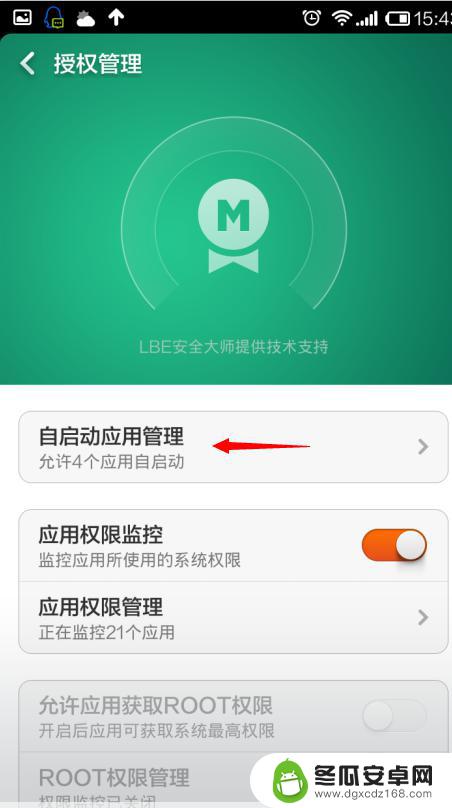
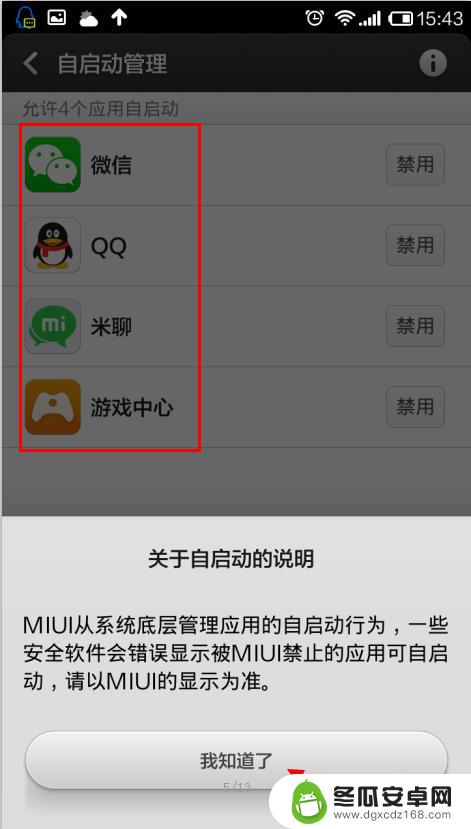
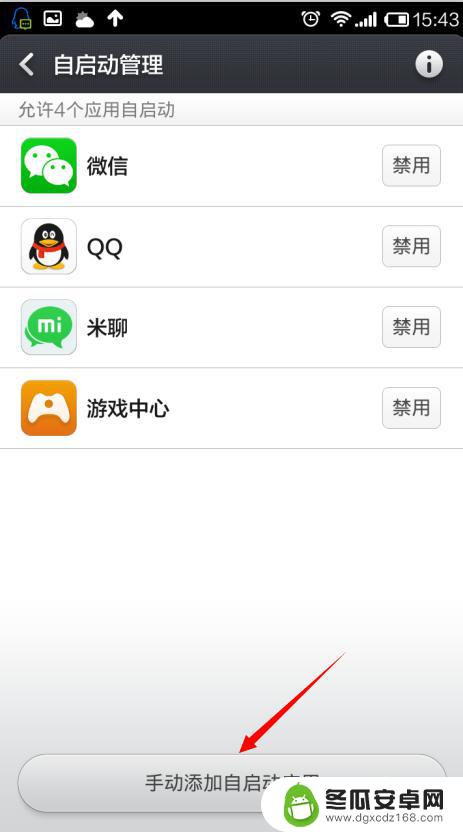
3.返回【授权管理】后看到有【应用权限管理】,这个好像应该有些相关,点击进入。
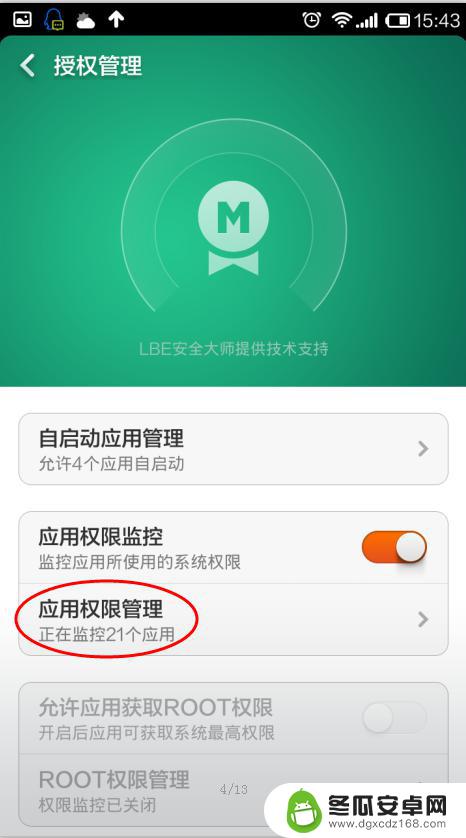
4.在【应用权限管理】里有一项是【拍照和录像】,看起来相关,而且说明里有12款软件有权拍照和录像,但并没说是否开启了。
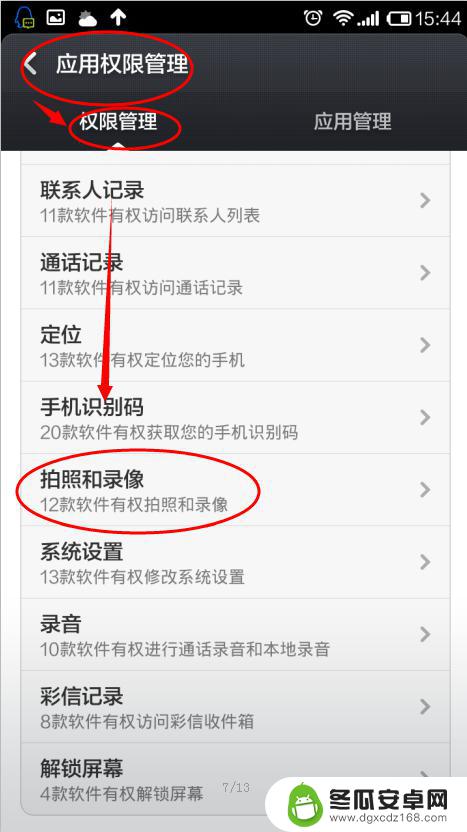
5.进入拍照和录像后,发现只有小米自带的米聊后面打着对勾。意思是有权拍照和录像,其他的是问号或者是叉号,QQ后面就是叉号,看来问题可能在这里。
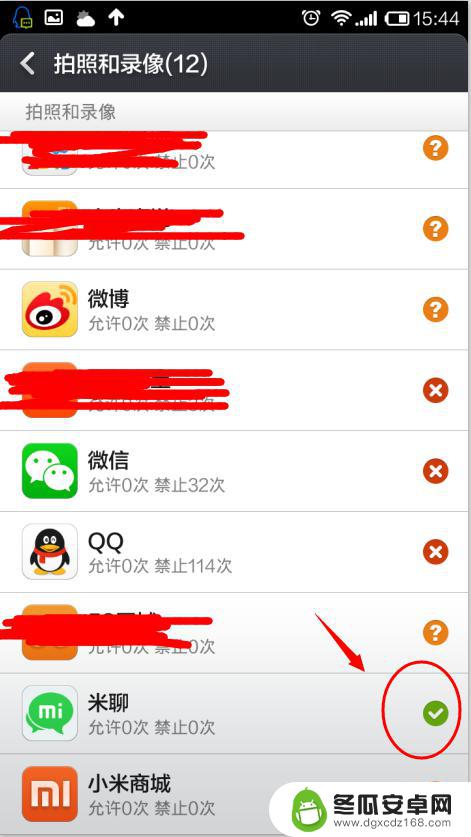
6.点击后出现三个选项,允许\提示\拒绝,QQ现在显示的是拒绝,怪不得找不到摄像头呢。点击允许吧,也不用提示了。
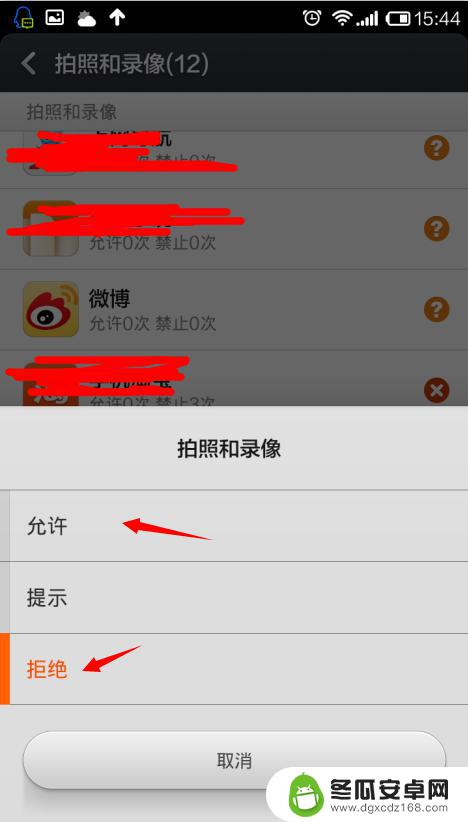
7.开启后,后面的叉号变成了对勾,看来那些问号有可能是提示,不管它了,先去试试。
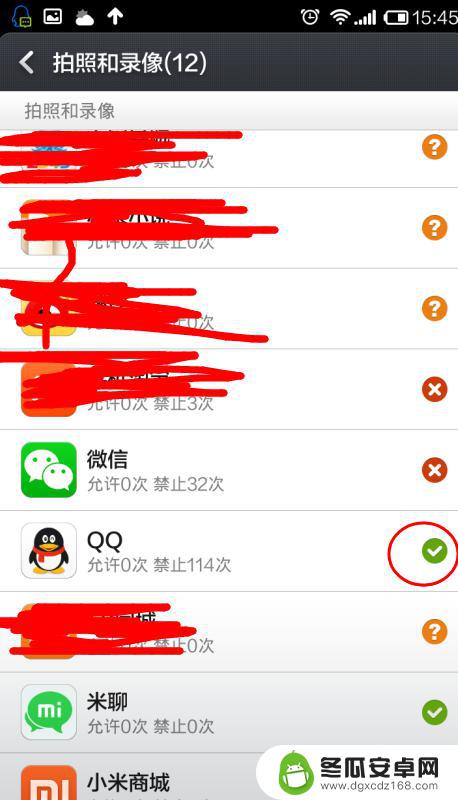
8.通过测试发现能正常使用了,但是每次打开QQ都会有摄像头。看来应该使用提示,不过在这里还有一个秘密就是双击对话窗口,就可以关闭或者开启摄像头。
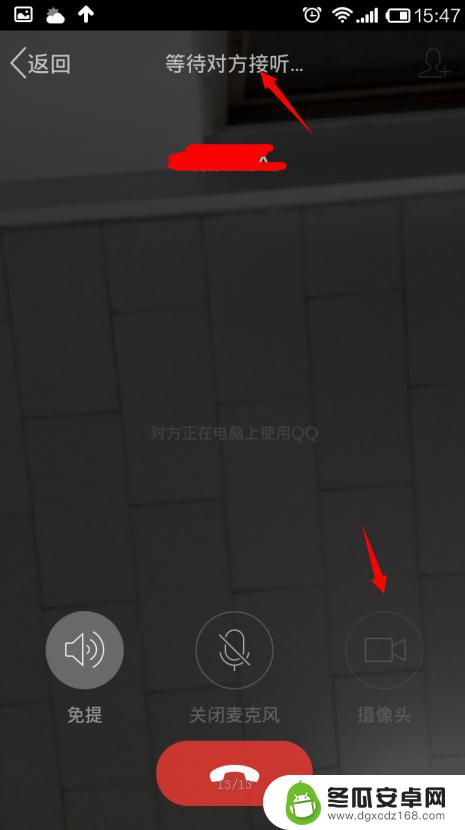
9.而且我在解决了这个问题的同时还发现一并解决了的问题,那就是前段时用QQ和微信里的扫一扫扫不了二维码,今天竟然解决了。看来问题都在这个授权上,当然有的其他手机可能也会出现与红米相同的问题。应该也可以用这种办法处理,只是可能授权管理的名称不一样。
以上是手机QQ刚打开时有摄像头,然后突然消失的情况,如果您遇到这种情况,可以尝试按照以上方法解决,希望对大家有所帮助。










